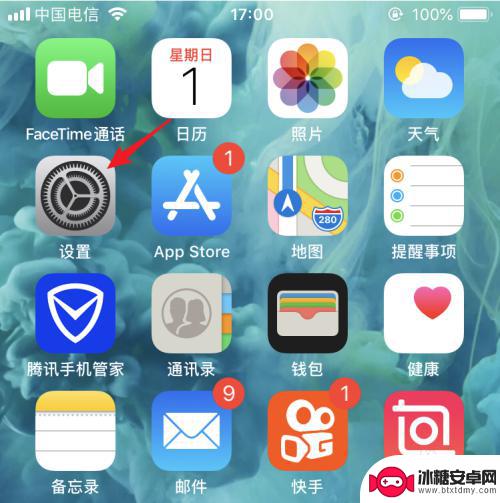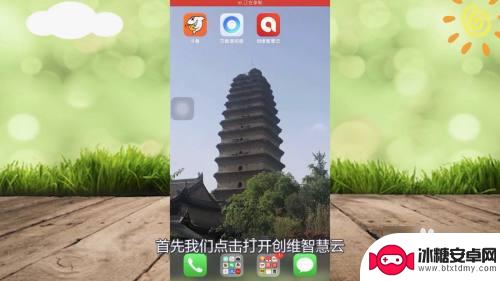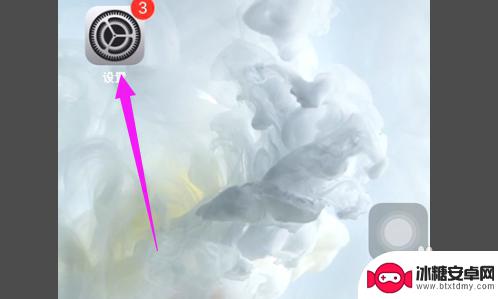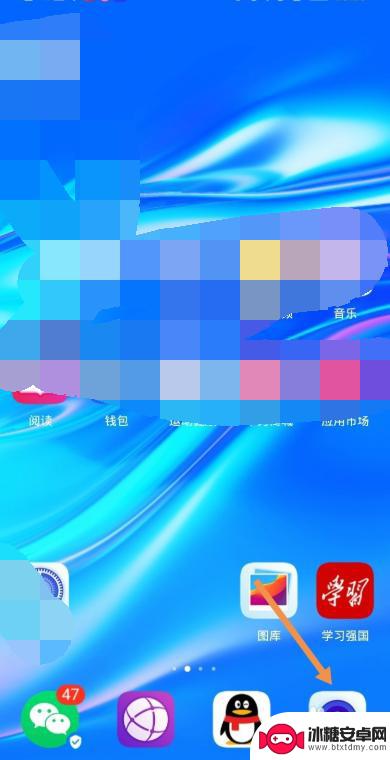如何手机投屏苹果电视 如何使用苹果手机进行屏幕镜像投屏到电视
随着科技的不断进步,手机投屏已经成为人们享受多媒体内容的一种便捷方式,对于苹果电视用户来说,如何使用苹果手机进行屏幕镜像投屏到电视成为了一个热门话题。苹果手机的投屏功能可以让用户将手机上的画面无线传输到电视上,实现更大屏幕的观影体验或与家人朋友分享手机中的精彩时刻。本文将介绍如何轻松实现苹果手机投屏到电视的方法,让您在家中享受更好的视听娱乐。
如何使用苹果手机进行屏幕镜像投屏到电视
方法如下:
1.打开苹果手机进入系统后,点击手机的设置图标进入。
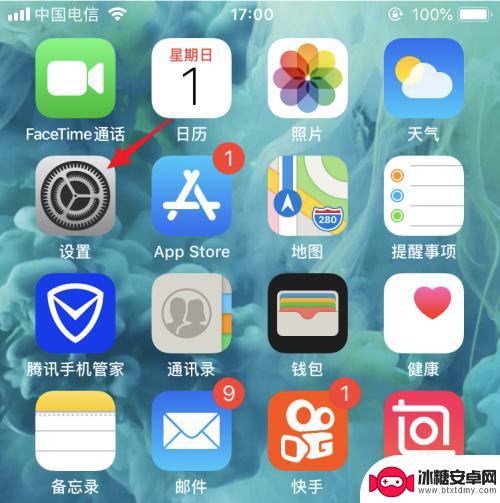
2.进入手机设置列表后,我们点击无线局域网的选项。
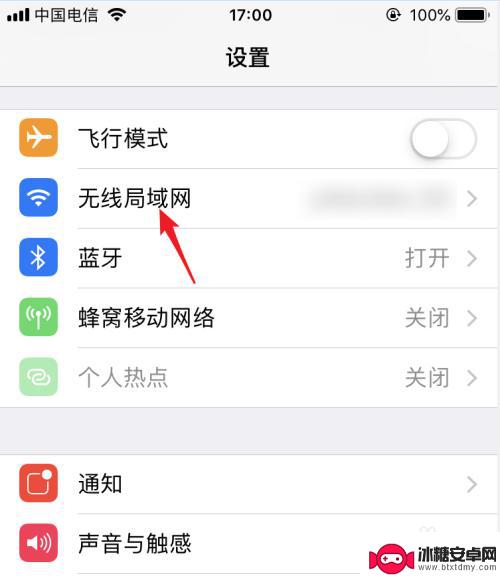
3.点击后在WiFi列表下方,点击与电视连接的WiFi进行连接。使电视和手机处在同一WiFi环境下。
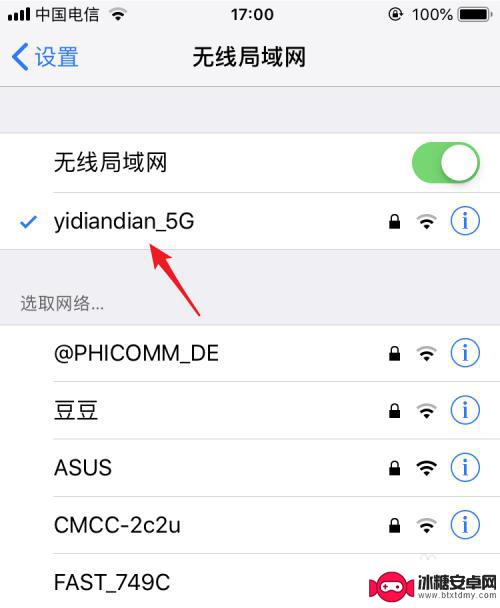
4.打开电视进入后,在电视内找到自带的投屏应用。
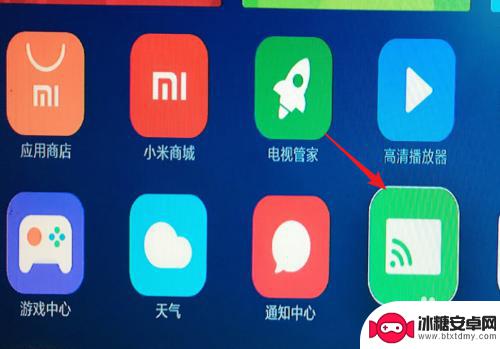
5.点击进入投屏后,我们选择iPhone投屏的选项。
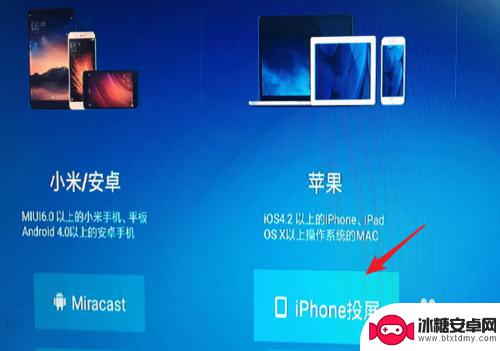
6.在手机端从底部上滑,调出控制中心,点击无线投屏的选项。
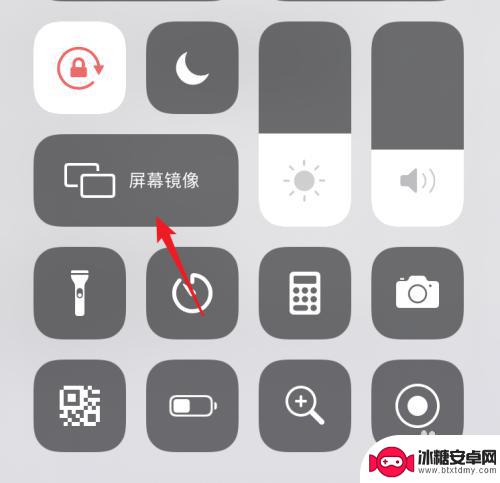
7.点击后在屏幕镜像界面 ,我们选择电视设备进行连接。
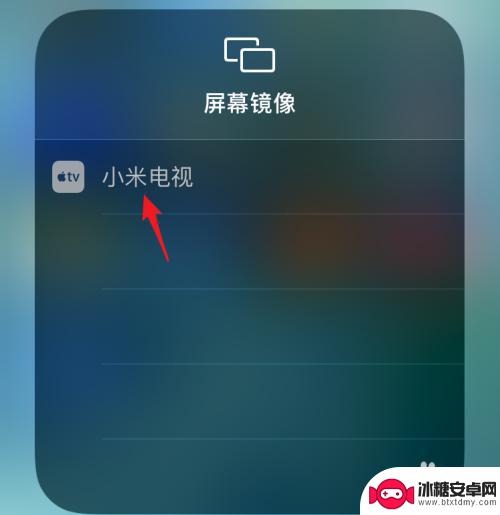
8.点击后,即可连接到电视,这时就可以将屏幕投屏到电视上。
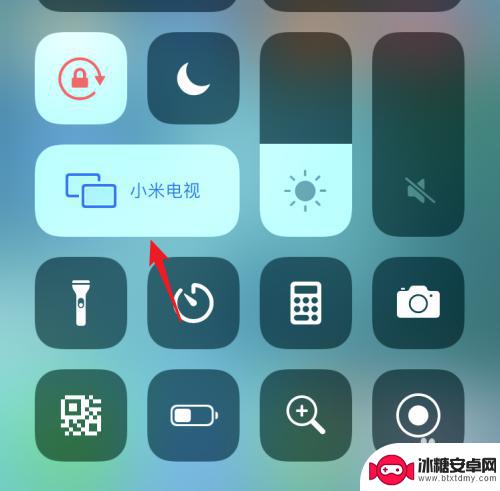
以上是如何将手机投屏到苹果电视的全部内容,如果有不懂的用户,可以按照小编的方法进行操作,希望能够帮助到大家。
相关教程
-
电视如何与手机投屏苹果 苹果手机屏幕镜像投屏到电视的步骤
电视如何与手机投屏苹果,随着科技的不断进步和智能设备的广泛应用,电视与手机之间的互联互通变得越来越便捷,尤其是苹果手机,其独特的屏幕镜像投屏功能,使得用户可以将手机上的内容以高...
-
华为手机如何屏幕镜像投屏 华为手机如何实现屏幕镜像到电视
在现代社会手机已经成为人们生活中不可或缺的一部分,华为手机作为市场上颇受欢迎的品牌之一,其具有屏幕镜像投屏功能,可以让用户将手机屏幕内容投射到电视上进行观看。通过简单的设置操作...
-
创维电视如何投屏连接手机看电影 创维电视如何连接手机进行投屏
创维电视作为一款智能电视,具备了与手机进行投屏连接的功能,为用户提供了更加便捷的观影体验,通过创维电视的投屏功能,我们可以将手机上的电影、视频等内容直接传输到电视屏幕上,享受更...
-
康佳电视如何投屏连接苹果手机 康佳电视如何连接iPhone手机进行投屏
康佳电视作为一款智能电视,可以实现与苹果手机的投屏连接,让用户可以将iPhone手机上的内容无线投射到电视屏幕上,享受更加清晰、更加震撼的视听体验,通过简单的操作步骤,用户可以...
-
oppoa11手机如何投屏到电视 oppoa11x投屏到电视的方法
oppoa11手机如何投屏到电视,最近越来越多的用户开始关注将手机内容投射到大屏幕上的功能,尤其是在观看电影、玩游戏等方面体验更佳,而OPPO A11和A11x也都配备了投屏功...
-
如何打开华为手机镜像模式 华为手机镜像功能操作步骤
当我们需要在华为手机上观看视频、玩游戏或者进行演示时,镜像模式就显得尤为重要,华为手机的镜像功能可以让我们将手机屏幕投射到电视或者电脑屏幕上,实现更加舒适和清晰的观看体验。接下...
-
如何拆手机显示屏 怎么正确拆解手机外屏
在日常生活中,手机已经成为我们生活中不可或缺的一部分,随着时间的推移,手机屏幕可能出现问题,需要进行更换或修理。如何正确地拆解手机外屏成为了许多人关注的焦点。正确的操作方法不仅...
-
手机怎连接网络 手机连接WIFI网络设置
手机已经成为我们日常生活中必不可少的工具,而连接网络更是手机功能的基础之一,手机可以通过多种方式连接网络,其中最常见的方式就是连接WIFI网络。连接WIFI网络可以让手机实现快...
-
苹果手机怎么样设置无线网 iPhone如何连接WIFI
苹果手机作为一款领先的智能手机品牌,其连接无线网络的设置也是非常简单方便的,用户只需打开手机的设置,进入Wi-Fi选项,然后选择要连接的无线网络并输入密码即可轻松连接上互联网。...
-
门禁卡怎么设置手机用密码 手机门禁卡设置方法
现代科技的发展使得门禁系统也变得更加智能化,我们可以通过手机来设置门禁卡的密码,实现更加便捷的出入方式。手机门禁卡设置方法也变得更加简单易行,让我们可以随时随地控制自己的出入权...